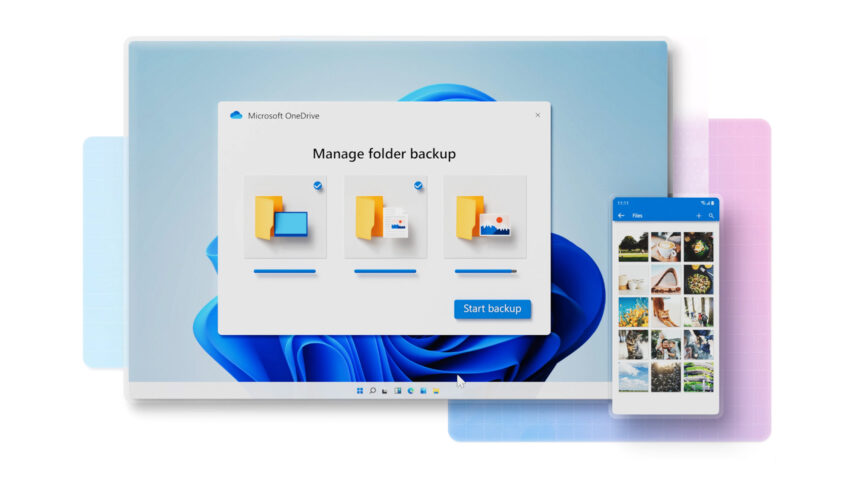Microsoft se ha esforzado tanto por integrar OneDrive en Windows 11 que ahora está forzando los respaldos automáticos sin consultar al usuario. El gigante tecnológico cambió el proceso de instalación de su sistema operativo eliminando un paso crucial. Ahora, cuando instales Windows 11 en un ordenador, el respaldo de carpetas de OneDrive se activará por defecto.
De acuerdo con un reporte de Neowin, Microsoft cambió el proceso de instalación de Windows 11 para activar por defecto OneDrive. Anteriormente, los usuarios tenían la posibilidad de elegir esta función para mantener una copia en la nube de sus archivos. El instalador deja de lado ese paso y ahora los respaldos son obligatorios, al menos hasta que los desactives dentro del sistema operativo.
La medida tiene que ver con la nueva estrategia para forzar las cuentas de Microsoft para usar el sistema operativo. Desde hace un tiempo, Windows 11 dejó de lado las cuentas locales durante el proceso de instalación y solo puedes hacer una por medio de ciertos trucos. La tecnológica ha pensado que al activar tu cuenta de Microsoft, también estás interesado en todos sus servicios por defecto, como OneDrive.
El problema de forzar los respaldos automáticos de tus carpetas es que tarde o temprano te quedarás sin espacio. Si eres usuario con cuenta gratuita de OneDrive, el límite de almacenamiento es de 5 GB, por lo que deberás borrar archivos, desactivar el respaldo o pagar por más espacio.
- CHECALO -
Cómo desactivar el respaldo automático de OneDrive en Windows 11
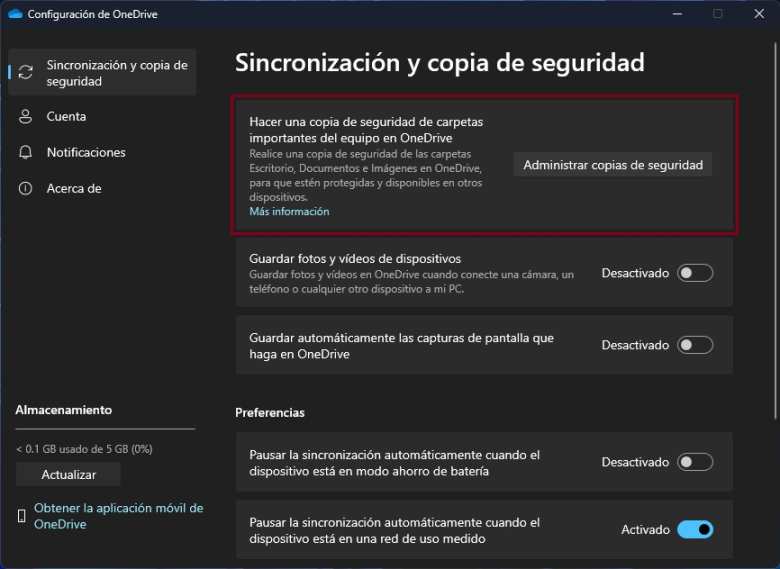
Si no te interesa respaldar tus archivos en OneDrive existe una opción en donde puedes desactivar las carpetas. Solo tienes que hacer clic derecho en el ícono de OneDrive que se encuentra en la barra de tareas de Windows 11 y seleccionar Configuración.
Al abrirse la pantalla, selecciona la opción Administrar copias de seguridad dentro del menú Sincronización y copia de seguridad. Una vez hecho, el programa mostrará un listado con las carpetas del sistema que se almacenan en la nube.
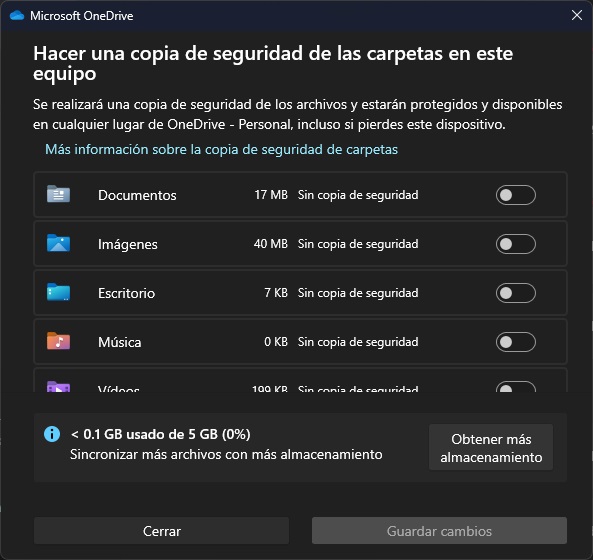
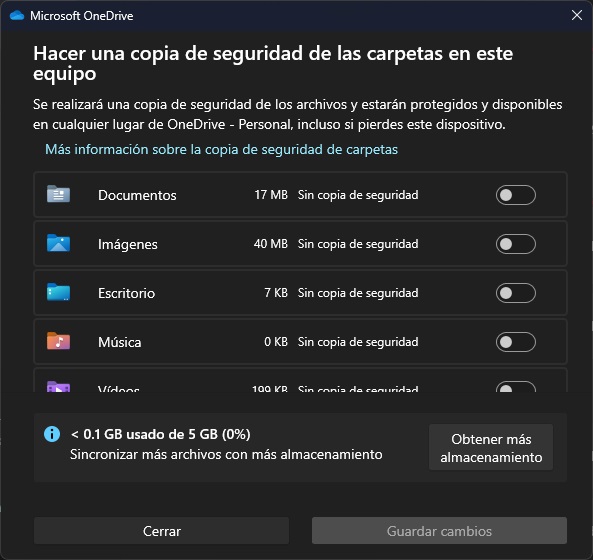
OneDrive suele respaldar carpetas como Escritorio, Música o Videos, por lo que rápidamente agotarás los 5 GB de almacenamiento gratuito. La buena noticia es que puedes deshabilitarlas por medio del botón que se encuentra en cada una de ellas.
Si no te interesan los respaldos, pero no quieres desinstalar OneDrive, la mejor alternativa es desvincular tu ordenador. Solo elige Desvincular este equipo dentro del menú Cuenta en la configuración de OneDrive. Esta función no eliminará los archivos almacenados en la nube y podrás acceder a ellos desde la web al iniciar sesión en OneDrive.com
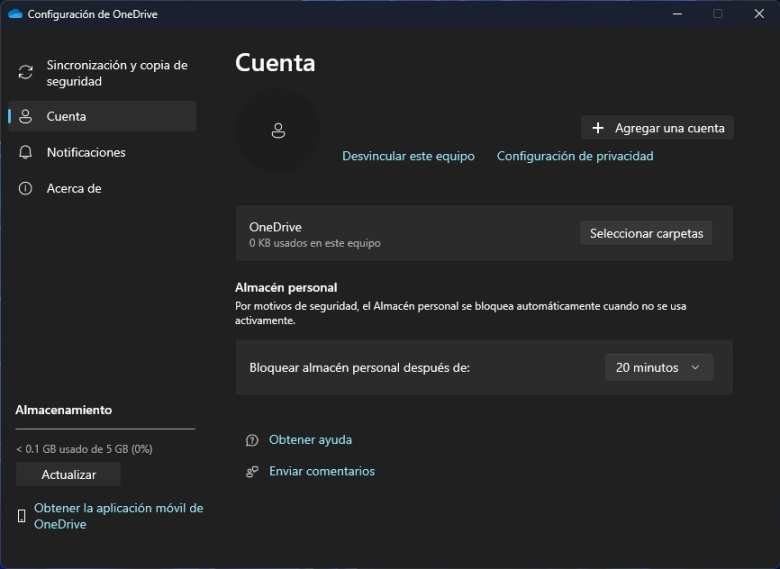
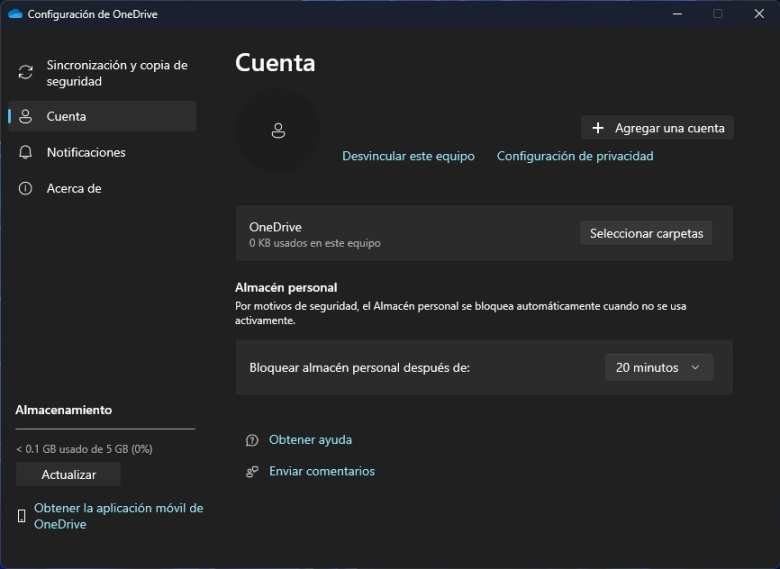
Para desinstalar OneDrive en Windows 10 o Windows 11 solo tienes que hacer clic en el botón Inicio, escribir «Programas» en el cuadro de búsqueda y seleccionar Agregar o quitar programas. OneDrive aparecerá en el listado de aplicaciones y podrás desinstalarlo al dar un clic en el nombre y tocar el botón Desinstalar.
DERECHOS DE AUTOR
Esta información pertenece a su autor original y fue recopilada del sitio https://hipertextual.com/2024/06/windows-11-forza-respaldos-onedrive-sin-consentimiento